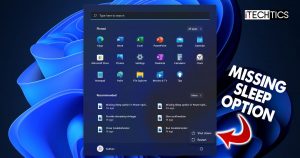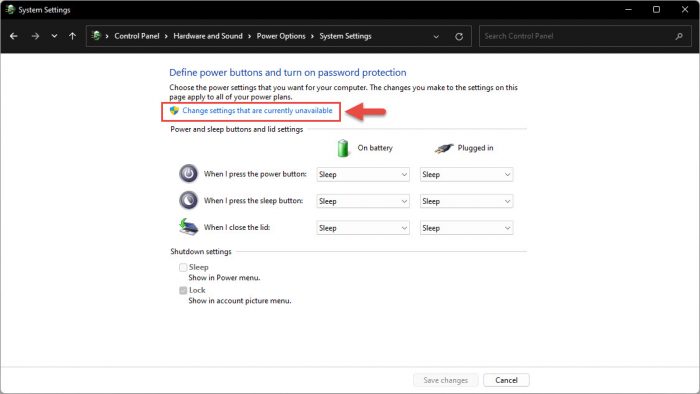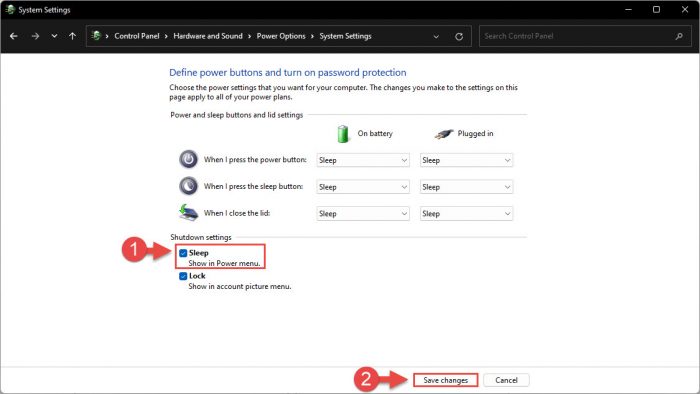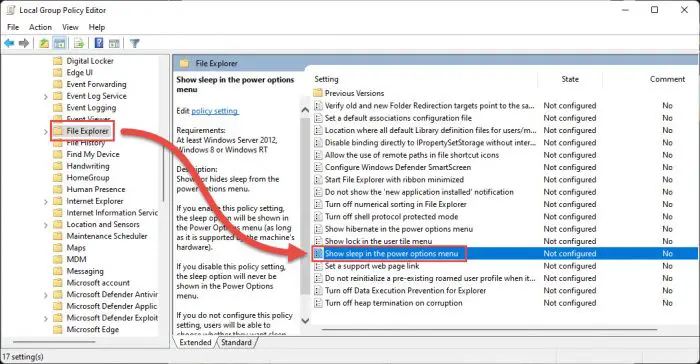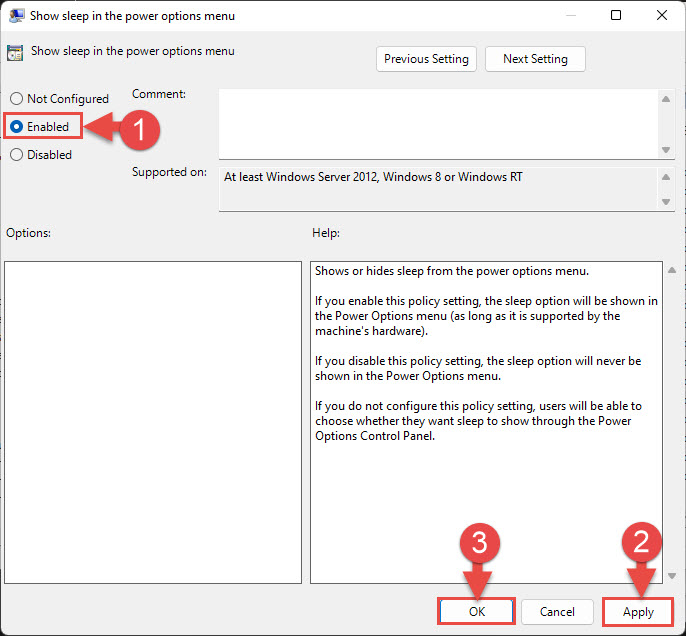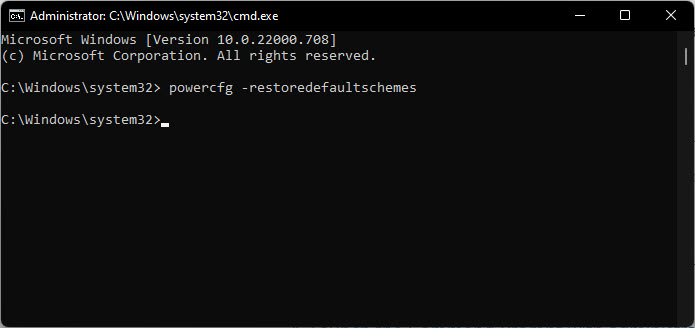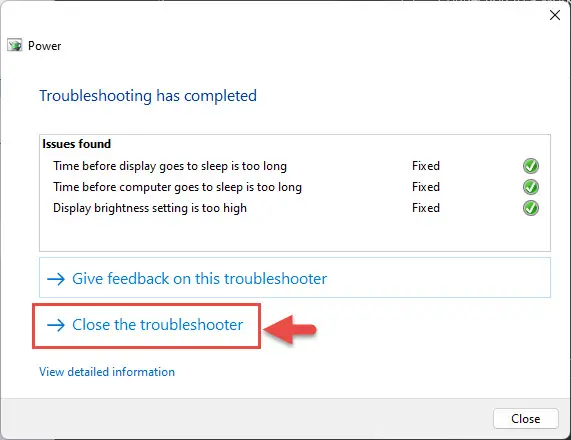Windows操作系统提供了不同能量状态。休眠模式,睡眠模式,定期主动模式。这些模式为用户提供了一个不同的状态,保存(和消费)不同数量的权力。
当你离开你的电脑处于闲置状态,你宁愿把它在任何一种休眠模式,或者睡眠模式;取决于你多长时间将从你的电脑。默认情况下,权力选择开始菜单显示的选项把你的电脑进入睡眠模式。然而,在某些情况下,这个选项可以失踪。
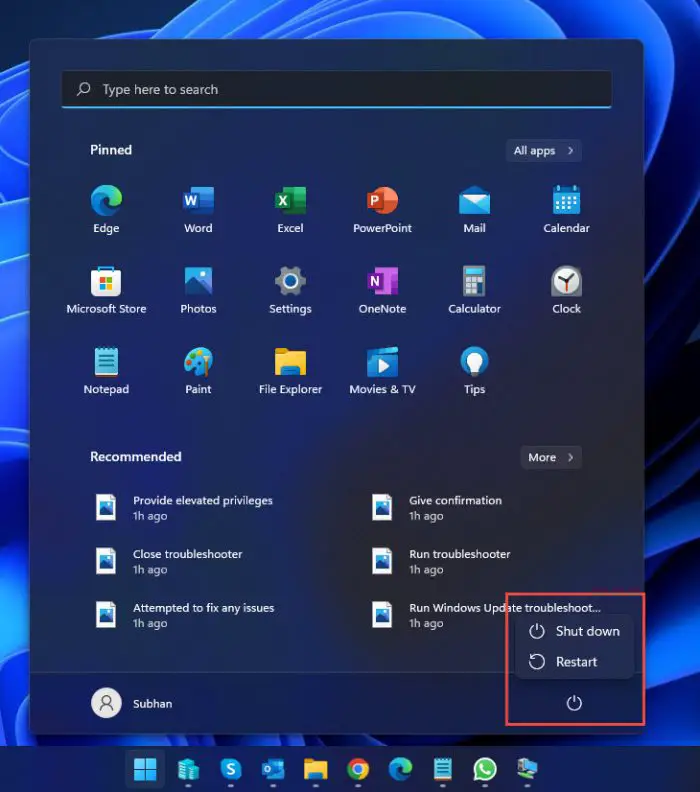
在某些情况下,睡眠选项被休眠选项。然而,这并不是用户想要的因为他们提供不同功率状态。
表的内容
Windows睡眠模式和休眠模式
当你的Windows电脑进入休眠模式,它节省了个人电脑的当前状态,包括所有打开的文件和文件夹,到硬盘,并将一切。因此,冬眠状态是当你的电脑消耗最少的能源。
在睡眠模式下,你的电脑的状态保存到内存中,例如内存,同时其他组件都关闭。这个模式还节约能源,但不是一样休眠模式。
这就是为什么电脑快醒来从睡眠模式比休眠模式,因为多个组件从冬眠中醒来时,需要启动模式。
说,人有时候需要把电脑睡觉,但是他们怎么能当电源选项的选择是失踪在开始菜单?
为什么睡眠选项失踪?
缺少睡眠选项可以选择故意或无意的力量。它可能过时的显示驱动程序不支持睡眠模式,或者它已经被管理员禁用。
这里有一些原因缺少睡眠的选择可能是:
- 从你的电脑本地的选项是禁用的。
- 由管理员禁用的选项在你的组织中。
- 过时的司机。
现在让我们讨论如何减少问题和恢复睡眠选项在开始菜单。
从控制面板启用睡眠选项
先做重要的事;可以从你的电脑选择已经被禁用了本地。统治,使选项,遵循这些步骤:
导航到以下几点:
控制面板> >系统和安全> >电源选项
点击选择电源按钮做什么在左边的窗口。
选择电源按钮做什么 现在点击改变设置当前不可用。注意,这个选项只会是可见的,如果选择在页面的底部是灰色的。
改变设置 现在旁边的复选框睡眠在“摊牌设置”,然后单击保存更改。
使睡眠选项
现在看看你可以看到睡眠选项权力在你的开始菜单设置。
如果选择是失踪,继续执行下面剩余的解决方案。
启用组策略的睡眠模式
它可能睡眠选项已被删除从您的组策略。在这种情况下,您可以通过执行以下步骤:
打开组策略编辑器输入gpedit.msc在运行命令框中。

打开组策略编辑器 现在从左边窗格中导航到以下位置:
电脑配置> >管理模板> > > >文件资源管理器的窗口组件
在这里,双击政策”显示睡在电源选项菜单。”
开放的政策 从政策属性,选择启用单选按钮,然后单击应用和好吧。
使政策 现在在一个运行以下cmdlet高架命令提示符更改生效:
GPUpdate /力
实施更改
现在开始菜单中检查如果睡眠选项已经恢复。
恢复默认的电源选项
如果问题仍然存在,你可以尝试恢复一切权力设置为其默认值。注意,任何故意更改电源设置将恢复,又需要重新应用更改。
遵循这个指南所有权力设置恢复到默认设置:
这就是它!现在返回到开始菜单的权力选择和检查如果现在睡眠选项可用。
运行功率排忧解难
Windows带有内置排忧解难,也可解决相关问题不同的权力模式。您可以运行这个纠纷调解自动修复任何权力问题,如果检测到。
注意:一些自动修复适用于您的自定义设置,例如屏幕亮度,睡眠设置,display-off设置,等等。你可以重新应用您的自定义设置后再运行故障诊断程序。
导航到以下几点:
设置应用系统> > > > > >其他来排除故障
在这里,点击运行前面的权力排忧解难。
权力运行排忧解难 解决纠纷者将启动,自动扫描和修复任何确定的问题。当固定,点击关闭纠纷调解。
关闭纠纷调解
如果纠纷调解成功地改变你的电脑,检查睡眠选项是现在恢复。
更新显示驱动
如果你发现失踪和任何相关设置睡眠选项是灰色的,这个问题可能是由于过时的司机。在这种情况下,您必须更新司机使用设备管理器(s)。

最初,试一试自动更新驱动程序。如果Windows无法找到一个新的驱动程序版本,那么你就可以手动更新驱动程序试试。
如果你发现最新的驱动程序已经安装,那么他们很可能不会缺少睡眠的原因选择。
最终的想法
我们确定这些选项中的任何一个或多个解决方案中给出这篇文章将为你工作开始恢复丢失的睡眠选项菜单。
我们建议你用所有的方法在这篇文章中,试图恢复睡眠选项。如果所有这些失败,那么系统文件缺失或损坏引起的问题,在这种情况下,你可以尝试运行DISM和香港证监会扫描作为最后的手段。